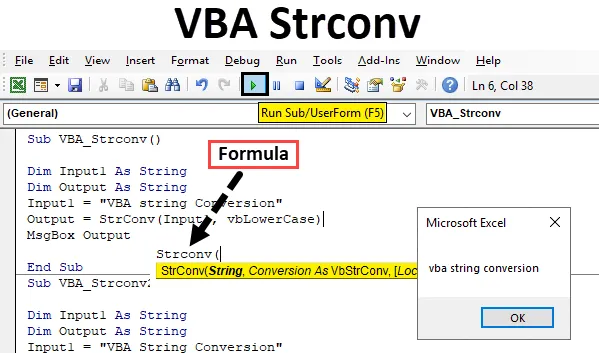
VBA Strconv Funcție
VBA Strconv , unde Strconv reprezintă „Conversia cu șiruri”. Cu toții știm că în VBA, dacă vrem să folosim text, atunci trebuie să folosim funcția String pentru a defini variabile. Cu ajutorul funcției Strconv în VBA, putem schimba textul în majuscule, minuscule și majuscule fără a selecta celula din care ar putea aparține. VBA Strconv nu poate fi utilizat în Excel. Dar în excel, putem schimba textul cu majuscule, litere mici și minuscule cu comenzi deja definite.
Sintaxa StrConv în Excel VBA
Sintaxa pentru funcția VBA StrConv în excel este următoarea:

Conform sintaxei StrConv;
- String = Set de alfabeturi și text în orice format.
- Conversie = Tipul de conversie pe care dorim să-l aplicăm unui șir selectat.
Mai multe tipuri de conversii sunt menționate mai jos;
- vbUpperCase (sau 1) - Această opțiune transformă orice tip de text în Upper.
- vbLowerCase (sau 2) - Această opțiune convertește orice tip de text în Inferior.
- vbProperCase (sau 2) - Această opțiune convertește orice tip de text în caz corect, ceea ce înseamnă că prima literă a fiecărui cuvânt va fi cu majuscule, iar literele de rest vor fi cu litere mici.
- vbUniCode (sau 64) - Aceasta transformă textul în Unicode.
- vbFromUniCode (sau 128) - Aceasta transformă Unicode în Codul de sistem implicit, care poate fi orice.
Cum se utilizează VBA StrConv în Excel?
Vom învăța cum să folosiți o funcție VBA StrConv cu câteva exemple în excel.
Puteți descărca acest șablon VBA Strconv Excel aici - Șablonul VBA Strconv ExcelExemplul nr. 1 - VBA StrConv
Pasul 1: Acum deschideți un nou modul din Insert.
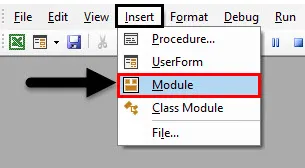
Pasul 2: Pentru a converti un text în diferite formate de caz, trebuie să definim 2 variabile. Să considerăm prima noastră variabilă Input1 ca String, așa cum se arată mai jos.
Cod:
Sub VBA_Strconv () Dim Input1 Ca String End Sub
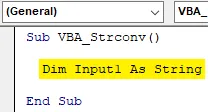
Pasul 3: Alegeți acum o altă variabilă și atribuiți-o ca String . Aici, a doua variabilă este Output .
Cod:
Sub VBA_Strconv () Dim Input1 As String Dim Output Ca String End Sub
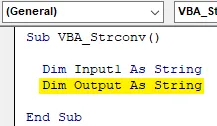
Pasul 4: Acum alocați orice text la variabila definită Input1. Aici am luat în considerare un șir de text „Conversia șirului VBA” care are primul cuvânt în majuscule, cel de-al doilea cuvânt cu litere mici și cel de-al treilea cuvânt în majuscule.
Cod:
Sub VBA_Strconv () Dim Input1 As String Dim Output As String Input1 = "Conversie string VBA" Sub Sub
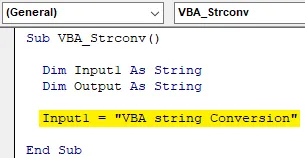
Pasul 5: Acum în ieșire variabilă vom pune valorile stocate în Input1 cu ajutorul funcției StrConv, așa cum se arată mai jos.
Cod:
Sub VBA_Strconv () Dim Input1 As String Dim Output As String Input1 = "VBA string Conversion" Ieșire = StrConv (End Sub
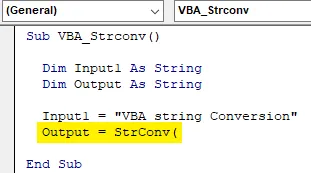
Pasul 6: Acum, sub funcția StrConv, se atribuie variabila Input1 și tipul de caz pe care dorim să-l convertim. Să alegem vbLowerCase mai întâi pentru textul cu litere mici, așa cum se arată mai jos.
Cod:
Sub VBA_Strconv () Dim Input1 As String Dim Output As String Input1 = "VBA string Conversion" Output = StrConv (Input1, vbLowerCase) End Sub
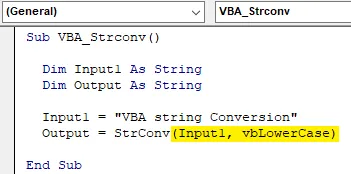
Pasul 7: Acum alocați caseta de mesaje la ieșirea variabilă pentru a vedea rezultatul funcției StrConv.
Cod:
Sub VBA_Strconv () Dim Input1 As String Dim Output As String Input1 = "VBA string Conversion" Output = StrConv (Input1, vbLowerCase) MsgBox Out End End
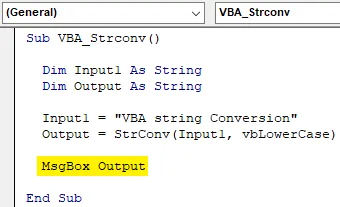
Pasul 8: Odată terminat, compilați codul și executați-l făcând clic pe butonul Redare situat sub bara de meniu. Vom primi o casetă de mesaj cu toate literele cu litere mici, așa cum se arată mai jos.
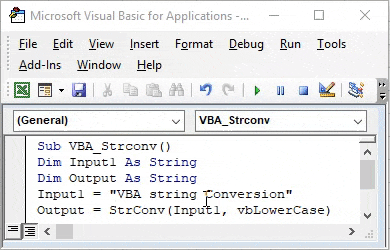
Exemplul # 2 - VBA StrConv
În acest exemplu, vom vedea cum funcționează vbUpperCase pentru același text pe care l-am ales în exemplul de mai sus. Pentru aceasta, vom continua să utilizăm același cod, dar vom schimba tipul de conversie numai în funcția StrConv .
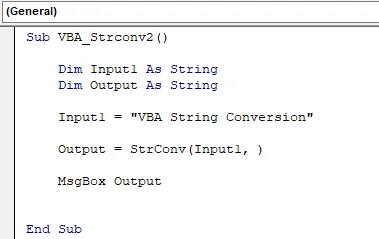
Pasul 1: Adăugați acum tipul de conversie în sintaxa StrConv ca „ vbUpperCase ”, așa cum se arată mai jos.
Cod:
Sub VBA_Strconv2 () Dim Input1 As String Dim Output As String Input1 = "VBA Conversion String" Output = StrConv (Input1, vbUpperCase) MsgBox Out End End
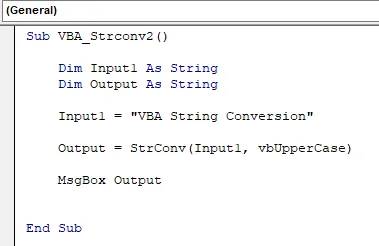
Pasul 2: Compilați din nou și rulați codul. Vom vedea, tipul de conversie vbUpperCase a transformat textul stocat în Input1 în majuscule, așa cum se arată mai jos.
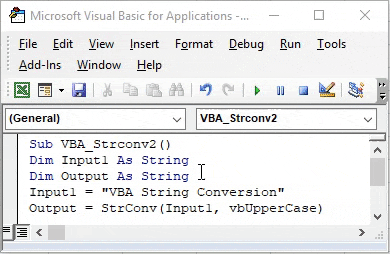
Exemplul # 3 - VBA StrConv
În acest exemplu, vom vedea cum funcționează vbProperCase pentru același text pe care l-am văzut în exemplele de mai sus. Din nou,
Pasul 1: Vom alege același cod pe care l-am văzut în exemple.
Cod:
Sub VBA_Strconv3 () Dim Input1 As String Dim Output As String Input1 = "VBA String Conversion" Output = StrConv (Input1, vbProperCase) MsgBox Out End End
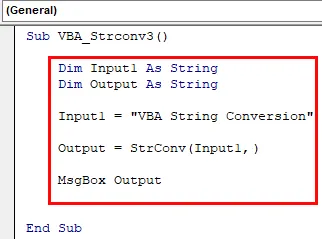
Pasul 2: Acum adăugați tipul de conversie în sintaxa StrConv ca „ vbProperCase ” așa cum se arată mai jos.
Cod:
Sub VBA_Strconv3 () Dim Input1 As String Dim Output As String Input1 = "VBA String Conversion" Output = StrConv (Input1, vbProperCase) MsgBox Out End End
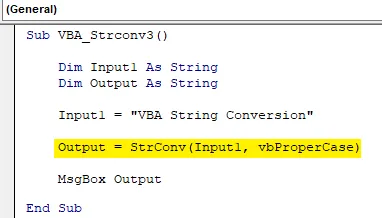
Pasul 3: Compilați din nou și rulați codul. Vom vedea, tipul de conversie vbProperCase a transformat textul stocat în Input1 în majuscule, așa cum este arătat mai jos, ceea ce înseamnă că prima literă a tuturor cuvintelor va fi în CAPS și restul literelor vor fi mici.
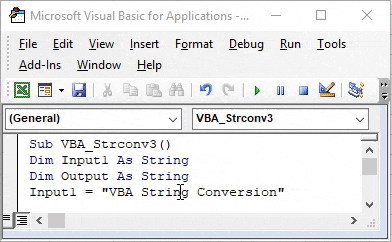
Exemplul # 4 - VBA StrConv
În acest exemplu, vom converti un șir cu ajutorul vbFromUnicode . Pentru aceasta din nou am avea nevoie de un modul.
Pasul 1: Acum deschideți un nou modul din lista de meniuri Insert și porniți subcategoria VBA Strconv așa cum se arată mai jos.
Cod:
Sub VBA_Strconv4 () End Sub
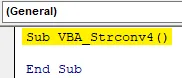
Pasul 2: într-un mod similar cum am văzut în exemplele anterioare, vom folosi din nou aceleași variabile de intrare1 și ieșire. Alocați variabila Input1 ca lungă.
Cod:
Sub VBA_Strconv4 () Dim Input1 Ca Sub End End

Pasul 3: și alocați a doua ieșire variabilă ca octet . Acest lucru se datorează faptului că vom stoca Unicode aici.
Cod:
Sub VBA_Strconv4 () Dim Input1 Ca lungime Dim Output () Ca Byte End Sub
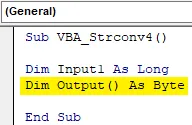
Pasul 4: Acum, în variabila de ieșire, folosiți funcția Strconv așa cum se arată mai jos. Și conform sintaxei, utilizați orice șir. Folosim același text pe care l-am văzut mai sus și selectăm tipul de conversie ca vbFromUnicode .
Cod:
Sub VBA_Strconv4 () Dim Input1 Ca lungime Dim Output () Ca Byte Output = StrConv ("VBA String Conversion", vbFromUnicode) End Sub
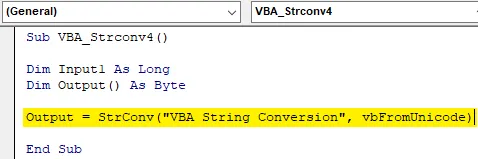
Pasul 5: Deschideți o buclă For-Next așa cum se arată mai jos.
Cod:
Sub VBA_Strconv4 () Dim Input1 Ca lungă ieșire dim () ca ieșire în octet = StrConv ("Conversie cu șiruri VBA", vbFromUnicode)
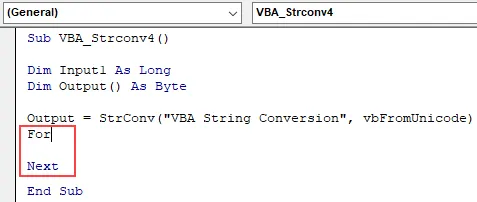
Pasul 6: În În buclă, dați valoare de la 0 la UBound pentru variabila de ieșire sub Input1 .
Cod:
Sub VBA_Strconv4 () Dim Input1 As Long Dim Output () As Byte Output = StrConv ("VBA String Conversion", vbFromUnicode) Pentru Input1 = 0 To UBound (Output) Next End Sub
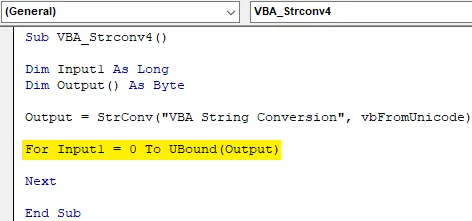
Pasul 7: În sfârșit, pentru a imprima valorile stocate în Input1 prin buclă, vom folosi Debug.Print așa cum se arată mai jos.
Cod:
Sub VBA_Strconv4 () Dim Input1 As Long Dim Out () As Byte Output = StrConv ("VBA String Conversion", vbFromUnicode) Pentru Input1 = 0 To UBound (Output) Debug.Print Output (Input1) Next End Sub
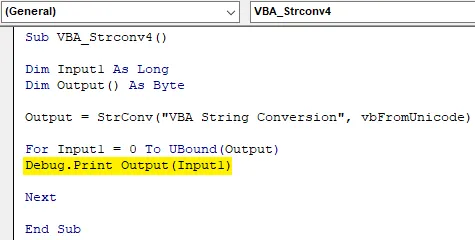
Pasul 8: Acum rulați codul. Vom vedea, în fereastra imediată, secvența Unicode va apărea la întâmplare.
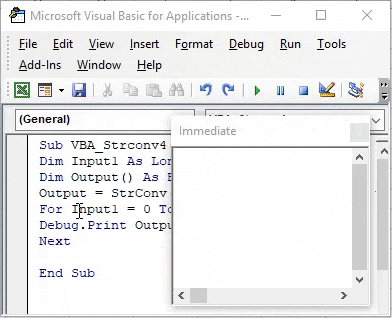
Pro de VBA Strconv
- Setul lung de date poate fi formatat ușor cu fonturi corespunzătoare cu VBA Strconv .
- Pentru menținerea unei baze de date unde trebuie să păstrăm fonturile adecvate care sunt utilizate în mare parte, putem alege VBA Strconv pentru a converti fonturile în orice format.
Lucruri de amintit
- Poate fi folosit doar pentru texte.
- Acest proces este similar cu funcția de introducere a Excel, unde putem utiliza funcția Upper, Lower și Proper pentru a converti fonturile.
- Poate fi automatizat prin înregistrarea unei macro-uri. Acest lucru va da aceleași rezultate ca VBA Strconv.
- Salvați fișierul în Macro Enable Excel, pentru a putea vedea și edita codul în viitor.
- Putem folosi String sau Long pentru a defini variabile. Ambele pot fi utilizate pentru text.
Articole recomandate
Acesta este un ghid pentru VBA StrConv. Aici vom discuta despre cum să folosiți funcția Excel VBA StrConv împreună cu exemple practice și șablon excel descărcabil. De asemenea, puteți parcurge și alte articole sugerate -
- Copiați funcția Paste în VBA
- Substring Funcție Excel
- Abonament VBA în afara intervalului
- Excel Formula ISNUMBER